Hormat saya M. Ade kurniawan
Op op op yea
Setting Jaringan Warnet Speedy dan XP
Kemampuan untuk melakukan Instalasi dan setting untuk sebuah Warung Internet (Warnet) selama ini dianggap hanya dimiliki oleh mereka yang sudah lama berkecimpung didunia IT Administrator. Dengan mematok biaya yang cukup lumayan mereka bersedia membantu kita dalam membangun sebuah Warnet yang hendaknya akan kita gunakan sebagai Unit Produksi. Ketidaktahuan tentang bagaimana sebuah sistem jaringan dapat berjalan lancar adalah alasan utama kita untuk terus menggunakan tenaga mereka. Berangkat dari keadaan tersebut maka saya menuliskan panduan ini. Sengaja dibuat dengan menampilkan langkah demi langkah agar dapat dimengerti dan dipahami bahkan oleh seorang yang sama sekali belum mengenal jaringan.Pada panduan ini akan dibahas instalasi dan setting untuk sebuah warnet yang memiliki 1 server & 12 client seperti terlihat pada gambar di bawah ini:
Persiapan Hardware & Software
Hendaknya sebelum kita melaksanakan instalasi jaringan, terlebih dahulu kita mempersiapkan Hardware & software yang akan tersambung di dalam lingkup jaringan tersebut. Beberapa langkah persiapan yang diperlukan adalah :
1. PC Server, spesifikasi minimal yang disarankan :
a. Hardware :
- MotherBoard : Kecepatan setara 3.00 Ghz untuk dual Core
- Ram : 1 Ghz
- Harddisk : 160 GB
- NIC / LAN Card : 10/100 Mbps
- Drive : DVD / CD Writer
- Spesifikasi lain : Optional
b. Software :
- Windows XP SP2
- Bandwith Controller / Manager
- Billing System, dll
- Anti Virus
- Firewall
- Anti Spyware, Malware, Adware
2. PC Client
a. Hardware :
- MotherBoard : Kesepatan setara 2.80 Ghz
- Ram : 512 MB
- Harddisk : 40 Ghz
- VGA Card : Optional untuk Game
b. Software :
- Windows XP SP2
- Browsing Tools :
1. Internet Explorer
2. Mozilla FireFox (Free)
3. Opera
- Chatting Tools :
1. Yahoo Messenger (Free)
2. MSN Live Messenger
3. MiRC
4. ICQ
- Game Online, Example:
1. Warcraft III
2. Ragnarok Online
3. Diablo II, dsb
- Adobe Reader (Free)
- WinZip
- WinRar
- Anti Virus (AVG Free Recommended)
- Winamp (Free)
- ACD See (Optional)
- Microsoft Office (Optional)
- Billing System, dsb
Sistem Operasi Window$ memang sangat mahal, untuk itu kita bisa mensiasatinya dengan membeli CPU second Built-up dari luar negeri yang masih bagus. Biasanya selain kualitasnya lebih tinggi dari pada CPU rakitan, CPU Built-up dari luar negeri juga sudah dilengkapi dengan, Sistem Operasi Standar Windows.
3. Hub / Switch / Router
Merupakan alat yang digunakan untuk membagi koneksi internet dari PC server ke PC
Client. Pilihan antara Hub / Switch / Router ditentukan oleh kemampuan koneksi yang
ingin dihasilkan, dan tentu saja di sesuaikan dengan dana yang tersedia. Pada studi
kasus kita kali ini saya akan menggunakan Switch sebagai pembagi koneksi internet.
4. Modem
Modem adalah sebuah device yang digunakan sebagai penghubung dari sebuah PC atau
jaringan ke Penyedia Layanan Internet (Internet Service Provider / ISP). Penggunaan
Modem yang akan di bahas kali ini adalah modem jenis ADSL. Modem jenis ini
biasanya digunakan oleh ISP Telkomspeedy. Untuk jenis modem ADSL itu sendiri bisa
dipilih berdasarkan kebutuhan. Kali ini penulis mengambil contoh ADSL LynkSys AM
300 yang hanya mempunyai 1 (satu) port saja sebagai Dialup Device.
Setting Modem ADSL Eksternal
Berikut adalah langkah yang harus dilakukan untuk memastikan PC Server terhubung ke
internet :
1) Buka Internet Explorer anda dan ketikan alamat berikut : 192.168.1.1 (biasanya adalah
alamat IP default bagi Modem).
2) Setelah muncul jendela login isikan username: admin Password: admin, atau sesuai
dengan user guide yang terdapat pada saat pembelian Modem.
3) Isikan sesuai dengan yang tertera pada gambar berikut, kecuali user name dan password yang masing-masing berbeda sesuai dengan yang didapat dari ISP.
4) Pengisian selanjutnya adalah untuk mengijinkan DHCP Server enable/disable,
sebaiknya dipilih Option Enable agar kita tidak direpotkan dengan urusan menyetel satu
demi satu IP Client. Karena fasilitas ini mempunyai kemampuan untuk mensetting IP
Client secara otomatis.
5) Untuk pengisian Time Zone dilakukan sesuai dengan domisili anda tinggal. Dan untuk
time server settingan yang tertera pada gambar adalah settingan yang saya
rekomendasikan.
6) Jika kita ingin mengganti modem username & password kita dipersilahkan untuk
melalukannya pada option berikut :
7) Status Koneksi kita bisa kita pantau pada tabs status (gambar), sebetulnya alamat IP
kita tertera pada bagian bawah layar. Tidak saya tampilkan dengan alasan keamanan.
Setelah semua tersetting dengan baik langkah pengujian yang bisa kita lakukan adalah
dengan membuka Internet Explorer kita, lalu masuk ke salah satu alamat WEB yang
mudah diloading. Contoh : Http://www.google.co.id/ lalu untuk pengetesan kecepatan
bisa dilakukan melalui beberapa situs yang menyediakan layanan pengukuran
Bandwith, contoh: http://www.sijiwae.net/speedtest/ .
Sinkronisasi
Setelah hubungan antara PC server dan koneksi internet dapat berjalan lancar langkah
selanjutnya adalah sinkronisasi. Agar semua komputer dapat tersinkronisasi secara benar, berikut adalah langkah-langkah yang harus dilakukan :
1) Sinkronisasi Nama Komputer / PC dan Nama Work Group dilakukan dengan cara
sebagai berikut :
a. Menampilkan Task Control System
b. Pada Tab Computer Name klik Change untuk mengubah nama komputer dan
nama WorkGroup. Nama komputer sebaiknya diurutkan sesuai dengan nomor
Clientnya untuk memudahkan kita mengingat masing-masing nama komputer,
nama masing-masing PC tidak boleh sama. Namun untuk nama Workgroup
harus lah dibuat sama untuk semua Client dan juga Server.
c. Setelah nama PC kita ganti langkah selanjutnya adalah mengganti Network ID
dengan cara mengeklik Tab Network ID pada task Control System tadi.
i. Pada pertanyaan How Do You Use This Computer pilihlah option This Computer is part of a business network, kemudian Klik Next.
ii. Pada Option selanjutnya pilihlah Network without a Domain.
iii. Selanjutnya isikan nama WorkGroup sesuai dengan nama WorkGorup yang kita isikan pada waktu mengganti nama PC pada langkah (b) tadi.
iv. Selanjutnya Klik Next dan kemudian Finish. Tunggu beberapa saat hingga komputer selesai melakukan pergantian Network ID dan lakukan restrat System Operasi / Reboot.
2) Sinkronisasi Waktu / Jam dilakukan dengan menempuh langkah sebagai berikut:
a. Double klik tampilan jam yang ada pada sudut kiri bawah desktop anda.
b. Pilihlah tabs Internet Time => Update Now
c. Tunggu beberapa saat hingga terdapat statement berikut : The time has ben
succesfully Synchronized.
d. Jika yang tampil adalah statement error, maka ulangi klik Update Now hingga
berhasil menyamakan waktu PC anda dengan server Windows.
e. Jika Update berhasil, namun jam yang ditampilkan tidak sama, maka kesalahan
mungkin terjadi pada Time Zone untuk wilayah WIB wilayah waktunya adalah
GMT + 07.00 Bangkok, Hanoi, Jakarta sedangkan untuk WITA adalah
GMT+08.00 Perth dan WIT dengan GMT + 09.00 Seoul.
Internet Connection Sharing (ICS)
Sampai dengan tahap ini PC yang terkoneksi keinternet hanyalan PC server saja. Untuk
memberikan akses bagi PC client agar mempunyai akses ke internet kita perlu mengaktifkan Internet Connection Sharing yang kita miliki pada PC server. Langkah-langkahnya adalah sebagai berikut :
1) Buka Jendela Network Connection yang terdapat pada Control Panel. Lalu klik kanan
pada Koneksi aktif kita ke internet => pilih Properties.
2) Pada tabs Advanced aktifkan option Allow other network users to connect through this
computer’s Internet Connection.
3) Setelah Koneksi Internet berhasil di sharing maka akan muncul 2 buah macam koneksi. Sebaiknya ganti nama masing-masing koneksi tersebut agar mudah membedakan antarakoneksi yang terhubung ke Modem dengan Koneksi yang terhubung ke Switch dengan cara me-rename masing-masing koneksi tersebut.
4) Jika kita buka properties pada koneksi yang terhubung ke Switch, pada tabs support
terdapat alamat IP yang akan menjadi default Gateway bagi PC Client yang akan
terhubung melalui PC Server (192.168.0.1).
Network Setup
Langkah-langkah yang kita lakukan tadi hanyalah untuk memberikan izin bagi PC Client agar dapat mengakses Internet. Untuk mengaktifkan Izin tersebut dilakukan dengan cara mensetup Network / Jaringan yang kita miliki. Langkah pengerjaannya adalah sebagai berikut :
1) Buka Network Setup Wizard yang terdapat pada Control Panel. Lalu lakukan langkah
seperti pada gambar. (pastikan Koneksi ke internet dalam keadaan hidup).
2) Pada pilihan select a Connection Method pilih yang Connect Directly to the Internet
untuk PC server dan bila melakukan settingan pada PC Client plihlah Option Connect to
the internet through a residental gateway.
3) Option Berikut meminta kita menentukan koneksi yang mana yang akan kita gunakan
untuk melakukan dial-up ke Internet. Pilihlah koneksi yang tersambung ke Modem.
Pilihan ini tidak ada pada saat kita melakukan setting di PC Client.
4) Isikan Computer Name sesuai dengan nama yang telah kita berikan tadi, lalu isikan
Computer Description jika anda inginkan (Optional / tidak diisi tidak berpengaruh).
5) Isi Nama Workgroup sesuai dengan nama yang telah kita tentukan sebelumnya. Perlu
saya ingatkan kembali bahwa nama workgroup sebaiknya sama untuk semua komputer
agar langkah setting lebih mudah.
6) Pilihlah option Turn On File and Printing Sharing pada task selanjutnya.
7) Setelah settingan pada jendela log kita anggap benar klik next untuk menjalankan /
Mengaktifkan settingan yang telah kita buat tadi.
8) Tunggu beberapa saat hingga komputer selesai menyesuaikan dengan settingan
barunya.
9) Pilih option just finish wizard, lalu klik Next = > Finish. Biasanya PC akan otomatis
reboot setelah menyelesaikan prosedur tadi.
Server dan PC Client hanyalah terletak pada point 2 dan point 3.
Setelah menyelesaikan langkah settingan tersebut pada PC Client lakukanlah pengetesan
koneksi dengan cara yang sama dengan PC Server, yaitu mengunjungi alamat situs yang mudah di Loading dan mengetes kecepatan koneksi. Bila koneksi yang ada dirasa terlalu lambat silahkan lakukan pengecekan pada settingan Network tadi apakah ada Option yang salah atau tidak, dan juga lakukan pengecekan pada koneksi perkabelan apakah suda terposisikan dengan baik atau belum.
Sampai dengan langkah ini semua PC Client bisa terhubung dengan bebas ke Internet selama PC Server menghidupkan Koneksinya. Untuk membatasi penggunaan pada PC Client adal beberapa pilihan. Yang pertama adalah membuat list user dari Computer Client, user mana yang mempunyai hak untuk mengakses internet yang mana yang tidak diizinkan untuk mengaksesnya. Settingan tersebut biasanya digunakan di perkantoran. Sedangkan untuk warnet, pembatasan akses biasanya dilakukan dengan menginstalkan program billing pada C Server dan PC Client. Untuk produk billing dalam negeri sudah terdapat beberapa pengembang program diantaranya adalah www.billingexplorer.com dan www.indobilling.com untuk keperluan setting billing ini silahkan menghubungi pengembangnya masing-masing.
Reff:
- Microsoft Windows XP SP2 Help Menu
- Fahrial, Jaka, Teknik Konfigurasi LAN, www.ilmukomputer.com
- Kelik, Wahyu, Pengantar Perkabelan & Jaringan, www.ilmukomputer.com
- www.google.com
- www.sijiwae.net/speedtest
- Permana, Wahyu, Bimbingan Lewat Chatting
- Sudiyana, Wayan, Bimbingan Lewat Chatting
- Solehudin, Asep, Bimbingan Lewat Chatting
salam saya M.Ade kurniawan
1 komentar to "Setting Jaringan Warnet Speedy dan XP"

NIC / LAN Card
Pengembangan Ilmu
Mengatur pemberian daya listrik pada setiap komponen PC.
Lalu lintas data semuanya diatur oleh motherboard, mulai dari peranti peyimpanan (harddisk, CD-ROM), peranti masukan data (keyboard, mouse, scanner), atau printer untuk mencetak.
Pada akhir tahun 1980-an dan selama dekade 1990-an, pasar prosesor untuk PC didominasi oleh Intel. Ada beberapa perusahaan prosesor untuk PC, tetapi pengaruh mereka kalah jauh dibanding Intel. Lagi pula rata-rata prosesor buatan mereka masih mengambil desain x86 buatan Intel juga.
Mulai akhir tahun 90-an dan awal tahun 2000, kondisi tersebut berubah. Pasar prosesor tidak lagi terlalu tergantung pada Intel, karena pesaing mereka, AMD, mengeluarkan prosesor K6-2 dan Athlon yang ternyata mampu bersaing dengan prosesor buatan Intel.
Dan di tahun itu pula sebuah industri penghasil chipset asal Taiwan, VIA Technologies, juga telah mampu membuat chipset yang berkualitas dan berharga murah. Para produsen motherboard tidak lagi tergantung pada Intel untuk merancang dan membuat motherboard mereka, sehingga perkembangan teknologi dan desain motherboard mengalami peningkatan yang sangat pesat.
Selain itu, demam overclocking juga turut menyumbangkan peranan dalam perkembangan dunia motherboard. Para produsen motherboard berlomba-lomba mengeluarkan motherboard yang dirancang mampu memberikan tingkat overclock yang tinggi, tapi tetap mampu menjaga kestabilan sistem. Pokoknya, kalau ada motherboard yang tidak bisa digunakan untuk meng-overclock prosesor dan memori, maka hampir dapat dipastikan motherboard tersebut kurang laku di pasaran.
Berikut ini daftar produsen Motherboard :
ASUS
ABIT
ECS
GIGABYTE
MSI
Singkatan dari Basic Input/Output System. Merupakan kumpulan informasi motherboard dan juga merupakan software berisi perintah-perintah dasar. Fungsi utamanya adalah sebagai sarana komunikasi antara sistem operasi dengan hardware yang terpasang pada motherboard.
Istilah yang menyatakan sistem aliran data yang digunakan hardware yang terpasang pada motherboard untuk berkomunikasi dengan prosesor. Satuan yang digunakan biasanya adalah frekuensi (Hertz) atau lebar bit data.
Istilah ini digunakan untuk menyatakan kecepatan dari sebuah prosesor atau komponen lainnya. Angka clock speed didapat dari perkalian multiplier terhadap FSB. Semakin tinggi clock speed, maka semakin tinggi kinerja yang dihasilkan oleh prosesor atau komponen hardware tersebut. Satuan yang digunakan biasanya adalah megahertz (MHz) atau gigahertz (GHz). Biasanya disebut juga sebagai kecepatan eksternal dari sebuah prosesor.
Singkatan dari Front Side Bus, yaitu bus utama yang menghubungkan antara prosesor dengan chipset motherboard. Satuan yang digunakan adalah megahertz (MHz).
Komponen yang diletakkan di atas prosesor. Fungsinya adalah menyerap panas yang dihasilkan saat prosesor bekerja. Biasanya sebuah heatsink dilengkapi sebuah kipas untuk menjaga agar suhu prosesor tetap stabil.
Suatu teknik yang dilakukan untuk meningkatkan kinerja prosesor, memori, atau kartu grafis, dengan cara meningkatkan FSB atau clock speed komponen tersebut. Teknik ini memerlukan sebuah system pendingin khusus pada komponen, karena menghasilkan panas berlebih, di mana panas berlebih ini dapat merusak sistem. PC

Drive : DVD / CD Writer
Apa itu Harddisk???
Hardisk merupakan piranti penyimpanan sekunder dimana data disimpan sebagai magnetik pada piringan metal yang berputar yang terintegrasi. Atau dapat diartikan dengan cakram keras. Data disimpan dalam lingkaran konsentris yang disebut track. Tiap track dibagi dalam beberapa segment yang dikenal sebagai sector. Untuk melakukan operasi baca tulis data dari dan ke piringan, harddisk menggunakan head untuk melakukannya, yang berada disetiap piringan. Head inilah yang selanjut bergerak mencari sector-sector tertentu untuk dilakukan operasi terhadapnya. Waktu yang diperlukan untuk mencari sector disebut seek time. Setelah menemukan sector yang diinginkan, maka head akan berputar untuk mencari track. Waktu yang diperlukan untuk mencari track ini dinamakan latency. Harddisk merupakan media penyimpan yang didesain untuk dapat digunakan menyimpan data dalam kapasitas yang besar. Hal ini dilatar belakangi adanya program aplikasi yang tidak memungkinkan berada dalam 1 disket dan juga membutuhkan media penyimpan berkas yang besar misalnya database suatu instansi. Tidak hanya itu, Harddisk diharapkan juga diimbangi dari kecepatan aksesnya. Kecepatan harddisk bila dibandingkan dengan disket biasa, sangat jauh. Hal ini dikarenakan harddisk mempunyai mekanisme yang berbeda dan teknologi bahan yang tentu saja lebih baik dari pada disket biasa. Bila tanpa harddisk, dapat dibayangkan betapa banyak yang harus disediakan untuk menyimpan data kepegawaian suatu instansi atau menyimpan program aplikasi. Hal ini tentu saja tidak efisien. Ditambah lagi waktu pembacaannya yang sangat lambat bila menggunakan media penyimpanan disket konvensional tersebut. Jika dibuka, terlihat mata cakram keras pada ujung lengan bertuas yang menempel pada piringan yang dapat berputar Data yang disimpan dalam harddisk tidak akan hilang ketika tidak diberi tegangan listrik. Dalam sebuah harddisk, biasanya terdapat lebih dari satu piringan untuk memperbesar kapasitas data yang dapat ditampung.
Dalam perkembangannya kini harddisk secara fisik menjadi semakin tipis dan kecil namun memiliki daya tampung data yang sangat besar. haddiskkini juga tidak hanya dapat terpasang di dalam perangkat (internal) tetapi juga dapat dipasang di luar perangkat (eksternal) dengan menggunakan kabel USB ataupun FireWire
Sejarah Harddisk
Harddisk diciptakan pertama kali oleh insinyur IBM, Reynold Johnson di tahun 1956. Harddisk pertama tersebut terdiri dari 50 piringan berukuran 2 kaki (0,6 meter) dengan kecepatan rotasinya mencapai 1.200 rpm (rotation per minute) dengan kapasitas penyimpanan 4,4 MB. HDD berlabel RAMAC 305 ini mempunyai kapasitas 5 Mega Bits (MB) atau 5.000.000 bits. Artinya RAMAC 305 hanya bisa menyimpan 5 juta informasi. Pada tahun 2004, Toshiba company mengeluarkan hard disk drive berlabel HDD-0.85 inchi. Harddisk zaman sekarang sudah ada yang hanya selebar 0,6 cm dengan kapasitas 750 GB. HDD yang berukuran kurang dari 1 inchi ini mempunyai kapasitas 4 Giga Bits (GB) atau 4 milyar bits, dan menjadi HDD terkecil di dunia
Harddisk yang pada awal perkembangannya didominasi oleh perusahaan raksasa yang menjadi standard komputer yaitu IBM. Ditahun-tahun berikutnya muncul perusahaan-perusahaan lain antara lain Seagate, Quantum, Conner sampai dengan Hewlet Packard’s di tahun 1992. Pada awalnya teknologi yang digunakan untuk baca/tulis, antara head baca/tulisnya dan piringan metal penyimpannya saling menyentuh. Tetapi pada saat ini hal ini dihindari, dikarenakan kecepatan putar Harddisk saat ini yang tinggi, sentuhan pada piringan metal penyimpan justru akan merusak fisik dari piringan tersebut.
Komponen penyusun Harddisk
Secara umum, komponen-komponen pokok yang menyusun sebuah hard disk terdiri dari:
1. Platter: Piringan, biasanya dibuat dari alumunium yang dilapisi dengan bahan magenetik. Pada permukaan platter inilah data pada hard disk disimpan. Sebuah had disk bisa memiliki beberapa buah platter yang bekerja simultan.
2. Lengan pembaca: Komponen ini menyangga head yang berfungsi untuk membaca/menulis pada permukaan platter. Lengan ini dikontrol melalui sebuah mekanisme yang digerakkan oleh sebuah motor-linear. Mekanisme ini bergerak dengan kecepatan dan presisi yang sangat tinggi. Lengan pembaca pada kebanyakan hard disk saat ini mampu bergerak dari pusat hingga pinggir platter, dan kemudian kembali ke pusat sebanyak 50 kali sedetik.
3. Head baca/tulis merupakan perantara antara media fisik dengan data elektronik. Lewat head ini data ditulis ke medium fisik atau dibaca dari medium fisik. Head akan mengubah data bit menjadi pulsa magnetik dan menuliskannya ke medium fisik. Pada proses pembacaan data prosesnya merupakan kebalikannya.
Bahan Pembuat Harddisk
Saat ini Harddisk dibuat dengan teknologi material media magnetik disebut thin film.Lebih rapat, masa pakainya, kecil, ringan dari bahan oxide
Proses baca Harddisk
Saat sebuah sistem operasi mengirimkan data kepada hard drive untuk direkam, drive tersebut memproses data tersebut menggunakan sebuah formula matematikal yang kompleks yang menambahkan sebuah bit ekstra pada data tersebut.Bit tersebut tidak memakan tempat: Di kemudian hari, saat data diambil, bit ekstra tersebut memungkinkan drive untuk mendeteksi dan mengkoreksi kesalahan acak yang disebabkan oleh variasi dari medan magnet di dalam drive tersebut. Kemudian, drive tersebut menggerakkan head melalui track yang sesuai dari platter tersebut. Waktu untuk menggerakkan head tersebut dinamakan “seek time”. Saat berada di atas track yang benar, drive menunggu sampai platter berputar hingga sector yang diinginkan berada di bawah head. Jumlah waktu tersebut dinamakan “drive latency”. Semakin pendek waktu `seek` dan `latency`, semakin cepat drive tersebut menyelesaikan pekerjaannya. Saat komponen elektronik drive menentukan bahwa sebuah head berada di atas sector yang tepat untuk menulis data, drive mengirimkan pulsa elektrik pada head tersebut. Pulsa tersebut menghasilkan sebuah medan magnetik yang mengubah permukaan magnetik pada platter. Variasi yang terekam tersebut sekarang mewakili sebuah data. Membaca data memerlukan beberapa proses perekaman. Drive memposisikan bagian pembaca dari head di atas track yang sesuai, dan kemudian menunggu sector yang tepat untuk berputar di atasnya. Saat spektrum magnetik tertentu yang mewakili data Anda pada sector dan track yang tepat berada tepat di atas head pembaca, komponen elektronik drive mendeteksi perubahan kecil pada medan magnetik dan mengubahnya menjadi bit. Saat drive tersebut selesai mengecek error pada bit dan membetulkannya jika perlu, ia kemudian mengirimkan data tersebut pada sistem operasi.
Sector & Tracks
Tracks adalah bagian dari sepanjanjang keliling lingkaran dari luar sampai ke dalam.Sedangkan sector adalah bagian dari tracks.Sectors memiliki jumlah bytes yang sudah diatur. Ada ribuan sector dalam HD.
Mekanisme Kerja Harddisk
Proses baca tulis dilakukan oleh lengan harddisk dengan media Fisik magnetik. Head hardisk melakukan konversi bits ke pulse magnetik dan menyimpannya ke dalam platters, dan mengembalikan data jika proses pembacaan dilakukan Hard disk memiliki “Hard platter” yang berfungsi untuk menyimpan medan magnet.Pada dasarnya cara kerja hard disk adalah dengan menggunakan teknik perekaman medan magnet. Cara kerja teknik magnet tersebut memanfaatkan Iron oxide (FeO) atau karat dari besi, Ferric oxide (Fe2O3) atau oxida lain dari besi. 2 oxida tersebut adalah zat yang bersifat ferromagnetic , yaitu jika didekatkan ke medan magnet maka akan ditarik secara permanen oleh zat tersebut.

Ram
Apa Itu Vlan (Virtual Local Area Network)
April 8, 2010 by: M. Ade kurniawanPENGANTAR
Pemanfaatan teknologi jaringan komputer sebagai media komunikasi data hingga
saat ini semakin meningkat. Kebutuhan atas penggunaan bersama resources yang
ada dalam jaringan baik software maupun hardware telah mengakibatkan timbulnya
berbagai pengembangan teknologi jaringan itu sendiri. Seiring dengan semakin
tingginya tingkat kebutuhan dan semakin banyaknya pengguna jaringan yang
menginginkan suatu bentuk jaringan yang dapat memberikan hasil maksimal baik
dari segi efisiensi maupun peningkatan keamanan jaringan itu sendiri.
Berlandaskan pada keinginan-keinginan tersebut, maka upaya-upaya penyempurnaan
terus dilakukan oleh berbagai pihak. Dengan memanfaatkan berbagai tekhnik
khususnya teknik subnetting dan penggunaan hardware yang lebih baik
(antara lain switch) maka muncullah konsep Virtual Local Area Network (VLAN)
yang diharapkan dapat memberikan hasil yang lebih baik dibanding
Local area Network (LAN).
PENGERTIAN
VLAN merupakan suatu model jaringan yang tidak terbatas pada lokasi fisik
seperti LAN , hal ini mengakibatkan suatu network dapat dikonfigurasi secara
virtual tanpa harus menuruti lokasi fisik peralatan. Penggunaan VLAN akan
membuat pengaturan jaringan menjadi sangat fleksibel dimana dapat dibuat
segmen yang bergantung pada organisasi atau departemen, tanpa bergantung pada
lokasi workstation seperti pada gambar dibawah ini
Gambar Jaringan VLAN
BAGAIMANA VLAN BEKERJA
VLAN diklasifikasikan berdasarkan metode (tipe) yang digunakan untuk
mengklasifikasikannya, baik menggunakan port, MAC addresses dsb. Semua
informasi yang mengandung penandaan/pengalamatan suatu vlan (tagging)
di simpan dalam suatu database (tabel), jika penandaannya berdasarkan
port yang digunakan maka database harus mengindikasikan port-port yang
digunakan oleh VLAN. Untuk mengaturnya maka biasanya digunakan
switch/bridge yang manageable atau yang bisa di atur. Switch/bridge
inilah yang bertanggung jawab menyimpan semua informasi dan konfigurasi
suatu VLAN dan dipastikan semua switch/bridge memiliki informasi yang sama.
Switch akan menentukan kemana data-data akan diteruskan dan sebagainya.
atau dapat pula digunakan suatu software pengalamatan (bridging software)
yang berfungsi mencatat/menandai suatu VLAN beserta workstation yang
didalamnya.untuk menghubungkan antar VLAN dibutuhkan router.
TIPE TIPE VLAN
Keanggotaan dalam suatu VLAN dapat di klasifikasikan berdasarkan port
yang di gunakan , MAC address, tipe protokol.
1. Berdasarkan Port
Keanggotaan pada suatu VLAN dapat di dasarkan pada port yang di gunakan oleh
VLAN tersebut. Sebagai contoh, pada bridge/switch dengan 4 port, port 1, 2,
dan 4 merupakan VLAN 1 sedang port 3 dimiliki oleh VLAN 2, lihat tabel:
Tabel port dan VLAN
Port 1 2 3 4
VLAN 2 2 1 2
Kelemahannya adalah user tidak bisa untuk berpindah pindah, apabila harus
berpindah maka Network administrator harus mengkonfigurasikan ulang.
2. Berdasarkan MAC Address
Keanggotaan suatu VLAN didasarkan pada MAC address dari setiap workstation
/komputer yang dimiliki oleh user. Switch mendeteksi/mencatat semua MAC
address yang dimiliki oleh setiap Virtual LAN. MAC address merupakan suatu
bagian yang dimiliki oleh NIC (Network Interface Card) di setiap workstation.
Kelebihannya apabila user berpindah pindah maka dia akan tetap terkonfigurasi
sebagai anggota dari VLAN tersebut.Sedangkan kekurangannya bahwa setiap mesin
harus di konfigurasikan secara manual , dan untuk jaringan yang memiliki
ratusan workstation maka tipe ini kurang efissien untuk dilakukan.
Tabel MAC address dan VLAN
MAC address 132516617738 272389579355 536666337777 24444125556
VLAN 1 2 2 1
3. Berdasarkan tipe protokol yang digunakan
Keanggotaan VLAN juga bisa berdasarkan protocol yang digunakan, lihat tabel
Tabel Protokol dan VLAN
Protokol IP IPX
VLAN 1 2
4. Berdasarkan Alamat Subnet IP
Subnet IP address pada suatu jaringan juga dapat digunakan untuk mengklasifikasi
suatu VLAN
Tabel IP Subnet dan VLAN
IP subnet 22.3.24 46.20.45
VLAN 1 2
Konfigurasi ini tidak berhubungan dengan routing pada jaringan dan juga tidak
mempermasalahkan funggsi router.IP address digunakan untuk memetakan keanggotaan
VLAN.Keuntungannya seorang user tidak perlu mengkonfigurasikan ulang alamatnya
di jaringan apabila berpindah tempat, hanya saja karena bekerja di layer yang lebih
tinggi maka akan sedikit lebih lambat untuk meneruskan paket di banding
menggunakan MAC addresses.
5. Berdasarkan aplikasi atau kombinasi lain
Sangat dimungkinkan untuk menentukan suatu VLAN berdasarkan aplikasi yang
dijalankan, atau kombinasi dari semua tipe di atas untuk diterapkan pada suatu
jaringan. Misalkan: aplikasi FTP (file transfer protocol) hanya bias digunakan
oleh VLAN 1 dan Telnet hanya bisa digunakan pada VLAN 2.
PERBEDAAN MENDASAR ANTARA LAN DAN VLAN
Perbedaan yang sangat jelas dari model jaringan Local Area Network dengan
Virtual Local Area Network adalah bahwa bentuk jaringan dengan model Local
Area Network sangat bergantung pada letak/fisik dari workstation, serta
penggunaan hub dan repeater sebagai perangkat jaringan yang memiliki beberapa
kelemahan. Sedangkan yang menjadi salah satu kelebihan dari model jaringan
dengan VLAN adalah bahwa tiap-tiap workstation/user yang tergabung dalam
satu VLAN/bagian (organisasi, kelompok dsb) dapat tetap saling berhubungan
walaupun terpisah secara fisik. Atau lebih jelas lagi akan dapat kita
lihat perbedaan LAN dan VLAN pada gambar dibawah ini.
Gambar konfigurasi LAN
[hub]-[1]-[1]-[1] <– lan 1/di lantai 1
|
[x]–[hub]-[2]-[2]-[2] <– lan 2/di lantai 2
|
[hub]-[3]-[3]-[3] <– lan 3/di lantai 3
Gambar konfigurasi VLAN
Terlihat jelas VLAN telah merubah batasan fisik yang selama ini tidak dapat
diatasi oleh LAN. Keuntungan inilah yang diharapkan dapat memberikan
kemudahan-kemudahan baik secara teknis dan operasional.
PERBANDINGAN VLAN DAN LAN
A.Perbandingan Tingkat Keamanan
Penggunaan LAN telah memungkinkan semua komputer yang terhubung dalam jaringan
dapat bertukar data atau dengan kata lain berhubungan. Kerjasama ini semakin
berkembang dari hanya pertukaran data hingga penggunaan peralatan secara bersama
(resource sharing atau disebut juga hardware sharing).10 LAN memungkinkan data
tersebar secara broadcast keseluruh jaringan, hal ini akan mengakibatkan mudahnya
pengguna yang tidak dikenal (unauthorized user) untuk dapat mengakses semua
bagian dari broadcast. Semakin besar broadcast, maka semakin besar akses yang
didapat, kecuali hub yang dipakai diberi fungsi kontrol keamanan.
VLAN yang merupakan hasil konfigurasi switch menyebabkan setiap port switch
diterapkan menjadi milik suatu VLAN. Oleh karena berada dalam satu segmen,
port-port yang bernaung dibawah suatu VLAN dapat saling berkomunikasi langsung.
Sedangkan port-port yang berada di luar VLAN tersebut atau berada dalam
naungan VLAN lain, tidak dapat saling berkomunikasi langsung karena VLAN tidak
meneruskan broadcast.
VLAN yang memiliki kemampuan untuk memberikan keuntungan tambahan dalam
hal keamanan jaringan tidak menyediakan pembagian/penggunaan media/data
dalam suatu jaringan secara keseluruhan. Switch pada jaringan menciptakan
batas-batas yang hanya dapat digunakan oleh komputer yang termasuk dalam
VLAN tersebut. Hal ini mengakibatkan administrator dapat dengan mudah
mensegmentasi pengguna, terutama dalam hal penggunaan media/data yang
bersifat rahasia (sensitive information) kepada seluruh pengguna jaringan
yang tergabung secara fisik.
Keamanan yang diberikan oleh VLAN meskipun lebih baik dari LAN,belum menjamin
keamanan jaringan secara keseluruhan dan juga belum dapat dianggap cukup
untuk menanggulangi seluruh masalah keamanan .VLAN masih sangat memerlukan
berbagai tambahan untuk meningkatkan keamanan jaringan itu sendiri seperti
firewall, pembatasan pengguna secara akses perindividu, intrusion detection,
pengendalian jumlah dan besarnya broadcast domain, enkripsi jaringan, dsb.
Dukungan Tingkat keamanan yang lebih baik dari LAN inilah yang dapat
dijadikan suatu nilai tambah dari penggunaan VLAN sebagai sistem jaringan.
Salah satu kelebihan yang diberikan oleh penggunaan VLAN adalah kontrol
administrasi secara terpusat, artinya aplikasi dari manajemen VLAN dapat
dikonfigurasikan, diatur dan diawasi secara terpusat, pengendalian broadcast
jaringan, rencana perpindahan, penambahan, perubahan dan pengaturan akses
khusus ke dalam jaringan serta mendapatkan media/data yang memiliki fungsi
penting dalam perencanaan dan administrasi di dalam grup tersebut semuanya
dapat dilakukan secara terpusat. Dengan adanya pengontrolan manajemen
secara terpusat maka administrator jaringan juga dapat mengelompokkan
grup-grup VLAN secara spesifik berdasarkan pengguna dan port dari switch
yang digunakan, mengatur tingkat keamanan, mengambil dan menyebar data
melewati jalur yang ada, mengkonfigurasi komunikasi yang melewati switch,
dan memonitor lalu lintas data serta penggunaan bandwidth dari VLAN saat
melalui tempat-tempat yang rawan di dalam jaringan.
B.Perbandingan Tingkat Efisiensi
Untuk dapat mengetahui perbandingan tingkat efisiensinya maka perlu di
ketahui kelebihan yang diberikan oleh VLAN itu sendiri diantaranya:
•Meningkatkan Performa Jaringan
LAN yang menggunakan hub dan repeater untuk menghubungkan peralatan
komputer satu dengan lain yang bekerja dilapisan physical memiliki
kelemahan, peralatan ini hanya meneruskan sinyal tanpa memiliki
pengetahuan mengenai alamat-alamat yang dituju. Peralatan ini juga
hanya memiliki satu domain collision sehingga bila salah satu port
sibuk maka port-port yang lain harus menunggu. Walaupun peralatan
dihubungkan ke port-port yang berlainan dari hub.
Protokol ethernet atau IEEE 802.3 (biasa digunakan pada LAN) menggunakan
mekanisme yang disebut Carrier Sense Multiple Accsess Collision Detection
(CSMA/CD) yaitu suatu cara dimana peralatan memeriksa jaringan terlebih
dahulu apakah ada pengiriman data oleh pihak lain. Jika tidak ada
pengiriman data oleh pihak lain yang dideteksi, baru pengiriman data dilakukan.
Bila terdapat dua data yang dikirimkan dalam waktu bersamaan,
maka terjadilah tabrakan (collision) data pada jaringan. Oleh sebab itu
jaringan ethernet dipakai hanya untuk transmisi half duplex, yaitu pada
suatu saat hanya dapat mengirim atau menerima saja.
Berbeda dari hub yang digunakan pada jaringan ethernet (LAN), switch yang
bekerja pada lapisan datalink memiliki keunggulan dimana setiap port
didalam switch memiliki domain collision sendiri-sendiri. Oleh sebab
itu sebab itu switch sering disebut juga multiport bridge. Switch
mempunyai tabel penterjemah pusat yang memiliki daftar penterjemah untuk
semua port. Switch menciptakan jalur yang aman dari port pengirim dan
port penerima sehingga jika dua host sedang berkomunikasi lewat jalur
tersebut, mereka tidak mengganggu segmen lainnya. Jadi jika satu port
sibuk, port-port lainnya tetap dapat berfungsi.
Switch memungkinkan transmisi full-duplex untuk hubungan ke port dimana
pengiriman dan penerimaan dapat dilakukan bersamaan dengan penggunakan
jalur tersebut diatas. Persyaratan untuk dapat mengadakan hubungan
full-duplex adalah hanya satu komputer atau server saja yang dapat dihubungkan
ke satu port dari switch. Komputer tersebut harus memiliki network card
yang mampu mengadakan hubungan full-duflex, serta collision detection
dan loopback harus disable.
Switch pula yang memungkinkan terjadinya segmentasi pada jaringan atau
dengan kata lain switch-lah yang membentuk VLAN.Dengan adanya segmentasi
yang membatasi jalur broadcast akan mengakibatkan suatu VLAN tidak dapat
menerima dan mengirimkan jalur broadcast ke VLAN lainnya. Hal ini secara
nyata akan mengurangi penggunaan jalur broadcast secara keseluruhan,
mengurangi penggunaan bandwidth bagi pengguna, mengurangi kemungkinan
terjadinya broadcast storms (badai siaran) yang dapat menyebabkan
kemacetan total di jaringan komputer.
Administrator jaringan dapat dengan mudah mengontrol ukuran dari jalur
broadcast dengan cara mengurangi besarnya broadcast secara keseluruhan,
membatasi jumlah port switch yang digunakan dalam satu VLAN serta jumlah
pengguna yang tergabung dalam suatu VLAN.
•Terlepas dari Topologi Secara Fisik
Jika jumlah server dan workstation berjumlah banyak dan berada di lantai
dan gedung yang berlainan, serta dengan para personel yang juga tersebar
di berbagai tempat, maka akan lebih sulit bagi administrator jaringan
yang menggunakan sistem LAN untuk mengaturnya, dikarenakan akan banyak
sekali diperlukan peralatan untuk menghubungkannya. Belum lagi apabila
terjadi perubahan stuktur organisasi yang artinya akan terjadi banyak
perubahan letak personil akibat hal tersebut.
Permasalahan juga timbul dengan jaringan yang penggunanya tersebar di
berbagai tempat artinya tidak terletak dalam satu lokasi tertentu secara
fisik. LAN yang dapat didefinisikan sebagai network atau jaringan sejumlah
sistem komputer yang lokasinya terbatas secara fisik, misalnya dalam satu
gedung, satu komplek, dan bahkan ada yang menentukan LAN berdasarkan jaraknya
sangat sulit untuk dapat mengatasi masalah ini.
Sedangkan VLAN yang memberikan kebebasan terhadap batasan lokasi secara
fisik dengan mengijinkan workgroup yang terpisah lokasinya atau berlainan
gedung, atau tersebar untuk dapat terhubung secara logik ke jaringan
meskipun hanya satu pengguna. Jika infrastuktur secara fisik telah
terinstalasi, maka hal ini tidak menjadi masalah untuk menambah port
bagi VLAN yang baru jika organisasi atau departemen diperluas dan tiap
bagian dipindah. Hal ini memberikan kemudahan dalam hal pemindahan personel,
dan tidak terlalu sulit untuk memindahkan pralatan yang ada
serta konfigurasinya dari satu tempat ke tempat lain.Untuk para pengguna
yang terletak berlainan lokasi maka administrator jaringan hanya perlu
menkofigurasikannya saja dalam satu port yang tergabung dalam satu VLAN
yang dialokasikan untuk bagiannya sehingga pengguna tersebut dapat bekerja
dalam bidangnya tanpa memikirkan apakah ia harus dalam ruangan yang sama
dengan rekan-rekannya.
Hal ini juga mengurangi biaya yang dikeluarkan untuk membangun suatu
jaringan baru apabila terjadi restrukturisasi pada suatu perusahaan,
karena pada LAN semakin banyak terjadi perpindahan makin banyak pula
kebutuhan akan pengkabelan ulang, hampir keseluruhan perpindahan dan
perubahan membutuhkan konfigurasi ulang hub dan router.
VLAN memberikan mekanisme secara efektif untuk mengontrol perubahan ini
serta mengurangi banyak biaya untuk kebutuhan akan mengkonfigurasi ulang
hub dan router. Pengguna VLAN dapat tetap berbagi dalam satu network
address yang sama apabila ia tetap terhubung dalam satu swith port yang
sama meskipun tidak dalam satu lokasi. Permasalahan dalam hal perubahan
lokasi dapat diselesaikan dengan membuat komputer pengguna tergabung
kedalam port pada VLAN tersebut dan mengkonfigurasikan switch pada VLAN
tersebut.
•Mengembangkan Manajemen Jaringan
VLAN memberikan kemudahan, fleksibilitas, serta sedikitnya biaya yang
dikeluarkan untuk membangunnya. VLAN membuat jaringan yang besar lebih
mudah untuk diatur manajemennya karena VLAN mampu untuk melakukan
konfigurasi secara terpusat terhadap peralatan yang ada pada lokasi
yang terpisah. Dengan kemampuan VLAN untuk melakukan konfigurasi
secara terpusat, maka sangat menguntungkan bagi pengembangan manajemen
jaringan.
Dengan keunggulan yang diberikan oleh VLAN maka ada baiknya bagi
setiap pengguna LAN untuk mulai beralih ke VLAN. VLAN yang merupakan
pengembangan dari teknologi LAN ini tidak terlalu banyak melakukan
perubahan, tetapi telah dapat memberikan berbagai tambahan pelayanan
pada teknologi jaringan.
REFERENSI
1. [Tutang dan Kodarsyah, S.Kom], Belajar Jaringan Sendiri, Medikom
Pustaka Mandiri, Jakarta , 2001.
2. [Tanutama, Lukas dan Tanutama, Hosea] , Mengenal Local Area Network,
PT Elex Media Komputindo,Jakarta, 1992.
3. [Wijaya, Ir. Hendra] , Belajar Sendiri Cisco Router, PT Elex
Media komputindo, Jakarta, 2001.
4. [Purbo, Onno W, Basmalah, Adnan, Fahmi, Ismail,dan Thamrin, Achmad Husni]
, Buku Pintar Internet TCP/IP, PT Elex Media Komputindo,Jakarta 1998.
5. [IEEE], “Draft Standard for Virtual Bridge Local Area Networks,”
P802.1Q/D1, May 16, 1997
6. [Heywood, Drew], Konsep dan Penerapan Microsoft TCP/IP, Pearson Education
Asia Pte. Ltd dan Penerbit Andi Yogyakarta, 2000.
7. [Pleeger, Charless P], Security In Computing, Prentice Hall,1989.
8. [Sudibyono, ir. Agt Hanung], Instalasi dan Aplikasi Netware Novell,
Andi Offset,1992.
9. [Jogiyanto, HM]. Pengenalan Komputer , Andi Offset ,1992.
10.[Muammar. W. K, Ahmad], Laporan Karya Ilmiah “Virtual Local Area Network
sebagai alternatif model jaringan guna peningkatan keamanan dan efisiensi
dalam sebuah local area network ” , Bogor 2002
11.http://net21.ucdavis.edu
12.http://www.cisco.com
13.http://www.tele.sunyit.edu
14.Modul pelatihan Auditing Network Security, Laboratorium Elektronika
dan komponen ITB, 2001.

Harddisk
Nama dan bentuk hardware

Motherboard adalah merupakan papan utama dimana terdapat komponen-komponen serta chip controller yang bertugas mengatur lalu lintas data dalam sistem motherboard. Pada Motherboard juga terdapat socket untuk processor, slot-slot yang digunakan untuk pemasangan komponen kartu seperti VGA Card, Sound Card, Internal Modem, dan lain-lain. Saat ini banyak merek dan jenis motherboard. Bagi anda yang ingin merakit sendiri komputernya, saya sarankan agar berhati-hati dalam memilih merek dan jenis motherboard. Permasalahan motherboard yang umum terjadi akan dibahas selanjutnya sesuai dengan kasusnya.
Bagai mana pendapat anda mengenai blog saya
- Baik
- Kurang Baik
- Lebih Detail Lagi



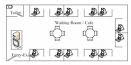
































haifahkaelber says:
Casino Slots - Mapyro
Casino 대전광역 출장샵 Slots Casino 고양 출장안마 - Overview, 구리 출장샵 News & Competitors. Get the 태백 출장샵 inside 당진 출장마사지 scoop on all your favorite casino slot games, from the best games to the newest promotions